

Av Adela D. Louie, Senast uppdaterad: April 3, 2024
Är du beredd att lyfta dina färdigheter i skärminspelning till en högre nivå? Oavsett om du är en innehållsproducent eller en branschexpert, kommer du att tycka att det är viktigt att fullt ut utnyttja möjligheterna med din Mac. Följande guide utforskar spektrumet av bästa skärminspelaren för Mac med internt ljud som har full förmåga att fånga video plus inre ljud felfritt.
Ta farväl av besväret med att använda extra mikrofoner och krångliga inställningar, eftersom vi har en lösning för dig! Följ med när vi utforskar de bästa valen och upptäcker teknikerna för att skapa felfria skärminspelningar tillsammans med högkvalitativt ljud. Låt oss förbättra din upplevelse av att skapa innehåll tillsammans!
Del 1. Bästa skärminspelaren för Mac med internt ljud – FoneDog Screen RecorderDel 2. 10 gratis skärminspelare för Mac med internt ljudDel 3. Vanliga frågorSlutsats
FoneDog skärminspelare har dykt upp som ett ledande alternativ för Mac-användare som vill ha ett komplett skärmfångningsverktyg som kommer med möjligheten att fånga internt ljud. Detta enkla att använda program möjliggör enkel inspelning av aktivitet på monitorn och systemljud, vilket säkerställer en smidig och problemfri inspelningsprocess. Programmets intuitiva design gör det enkelt att installera på Mac med liten ansträngning.
Användare har befogenhet att anpassa sina inspelningar till unika behov med FoneDog Screen Recorders förmåga att spela in hela systemets ljud tillsammans med mikrofoningångar samtidigt eller oberoende. Mac-användare som letar efter den bästa skärminspelaren med inbyggda ljudfunktioner behöver inte gå längre än FoneDog Screen Recorder på grund av dess pålitlighet, anpassningsförmåga och användarvänlighet.
Gratis nedladdning
För Windows
Gratis nedladdning
För vanliga Mac-datorer
Gratis nedladdning
För M1, M2, M3

Att ha lämpliga skärmdumpsverktyg installerade kan förenkla processen för att producera och distribuera skärminspelningar på din Mac. Det kan dock vara svårt att bestämma det optimala verktyget för skärminspelning. I den här recensionen kommer vi att utforska kostnadsfritt bättre till bästa skärminspelare för Mac med internt ljud, och beskriver deras fördelar, nackdelar och ytterligare detaljer för att hjälpa dig att välja det mest lämpliga alternativet för dina behov.
ScreenRec är ett kompakt skärmfångningsverktyg som gör att du enkelt kan fånga förstklassiga inspelningar av ditt skrivbord, webbkamera och mikrofon. Dess molnintegrerade lagrings- och delningsfunktioner underlättar sömlös videospridning och samarbetssträvanden. Dessutom är det helt kostnadsfritt och saknar någon obligatorisk registrering eller prenumeration.
fördelar:
Nackdelar:
ActivePresenter fungerar som ett omfattande verktyg för både skärmdumpning och videomanipulation, med sofistikerade funktioner som interaktiva bedömningar, animationer och kommentarer. Dess mångsidighet sträcker sig till många utdataformat och enhetsanpassning, vilket gör den väl lämpad för både utbildningsändamål och företagsdemonstrationer.
fördelar:
Nackdelar:
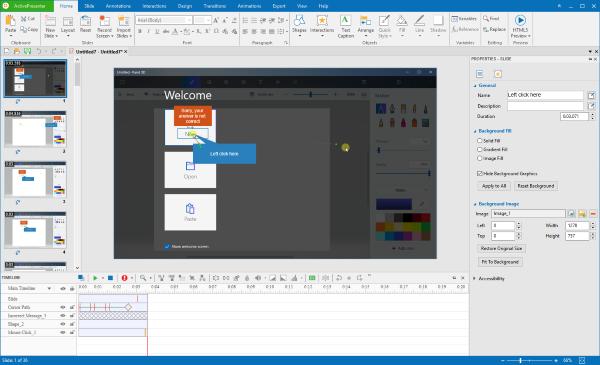
Screen Studio tillhandahåller omfattande skärmfångstfunktioner lämpliga för spela in webbseminarier, instruktionsvideor, spelsessioner och olika andra aktiviteter. Syftet är att underlätta skapandet av visuellt tilltalande skärminspelningar, med flytande markörövergångar, filmiska oskärpa effekter och bakgrundsförbättringar.
fördelar:
Nackdelar:
ScreenPal betonar snabbhet och enkelhet som sina främsta fördelar. Ingen kontoinställning är nödvändig innan du använder den, vilket möjliggör omedelbar inspelningsinitiering. Det ger grundläggande funktioner som att fånga angivna skärmsektioner, ljudinspelning via mikrofonen och justering av webbkameravideodimensioner.
fördelar:
Nackdelar:
![]()
Telestreams ScreenFlow presenterar sig som ett alternativ bland Mac-skärminspelningsverktyg parat med ljudfunktioner. Detta MacOS programvaran erbjuder funktionen för att producera och distribuera skärmdumpar, vilket gör den till en topputmanare för videoinspelning på Mac, särskilt för att fånga både kamera- och mikrofoningångar samtidigt. Den har en integrerad samling av anpassningsbara titlar och redigeringsfilter, tillsammans med bekvämligheten att lagra dina videor direkt i dess gränssnitt.
fördelar:
Nackdelar:
ApowerREC utmärker sig som en internetbaserad skärminspelare för Mac, tillgänglig för nedladdning som en dedikerad applikation. Det här verktyget fångar på ett skickligt sätt din Mac-skärm tillsammans med webbkamerabilder och faktiskt systemljudet eller kanske mikrofoningången. Med ApowerREC kan du skapa instruktionsvideor utan ansträngning från bekvämligheten av ditt hem, vilket eliminerar behovet av specialiserad videoredigeringsprogram när du spelar in din Macintosh-skärm.
fördelar:
Nackdelar:
TinyTake fungerar som en enkel applikation för att fånga skärmar och även spela in videor, vilket ger användare möjlighet att ta bilder, dokumentera sina skärmar, lägga till anteckningar och faktiskt distribuera sina skapelser utan kostnad. Även om den kanske saknar en rad sofistikerade funktioner, utmärker den sig i att optimera sina grundläggande funktioner för effektivitet och pålitlighet.
fördelar:
Nackdelar:
Camtasia sticker ut som den främsta skärminspelaren för Mac, perfekt för att fånga skärmaktivitet med precision. Den här programvaran utmärker sig i olika skärminspelningsuppgifter och tillgodoser både professionella och utbildningsbehov. Den kommer fullt utrustad med viktiga verktyg för att fånga olika skärminstanser och redigera videoinnehåll sömlöst tillsammans med ljudkomponenter på Mac-system. Dessutom är det enkelt att dela inspelningar på populära plattformar som YouTube och Vimeo.
fördelar:
Nackdelar:

Screenapp.io presenterar en molncentrerad skärminspelningslösning som gör det möjligt för användare att fånga sin PC-skärm, webbkameraflöde samt mikrofoningången. Dess utbud av funktioner inkluderar videoredigering, verktyg för sådana kommentarer såväl som faktiskt underlättande av teamsamarbete, vilket sedan gör det särskilt fördelaktigt för distansteamdynamik såväl som för e-lärande miljöer.
fördelar:
Nackdelar:
Ett annat alternativ för Mac-användare som söker en skärminspelare med ljud är Movavi Screen Recorder. Det här verktyget är idealiskt för att fånga olika aktiviteter såsom VoIP-möten på kontoret, webbseminarier samt strömmande videor. Särskilt låter det användare spela in ljud samtidigt med skärmåtgärder. Överväg att använda den som en kostnadsfri lösning för att spela in din MacBook-skärm, eftersom den bekvämt fångar ljud separat för senare redigeringsändamål.
fördelar:
Nackdelar:

Om du använder macOS 10.13 eller en högre version, har du möjlighet att använda den medföljande QuickTime Player för att fånga din skrivbordsskärm tillsammans med ljud. Processen är enkel eftersom det inte finns något behov av ytterligare installationer för att initiera skärminspelning. Så, utan dröjsmål, här är guiden om hur man spelar in skärmen såväl som det interna ljudet på Mac med QuickTime Player:
Inte alla skärminspelare för Mac stöder inspelning av internt ljud direkt. Ändå gör flera program det möjligt för användaren att spela in både skärmen och systemljudet samtidigt.
Kan skärminspelningsprogram för Mac spela in både skärmen och datorns ljud samtidigt?
Ja, vissa skärminspelningsprogram för Mac låter dig fånga både skärmen och internt ljud samtidigt. Du kan dock behöva konfigurera inställningarna eller använda ytterligare programvara som FoneDog Screen Recorder för att uppnå detta.
Ljud kan faktiskt spelas in under skärminspelning på Mac med lämpligt verktyg. Innan du väljer ett skärminspelningsverktyg, kontrollera dess förmåga att fånga ljud speciellt anpassat för Mac-system.
Folk läser ocksåAnvändarhandbok: Hur man stoppar skärminspelning på Mac 2024Nybörjarguide: Hur man spelar in video på Mac
Sammanfattningsvis, att välja bästa skärminspelaren för Mac med internt ljud beror på individuella behov och preferenser. Det är viktigt att ta hänsyn till faktorer som ljudinspelningsmöjligheter, användarvänlighet och kompatibilitet med ditt system. I slutändan kan att utforska olika alternativ och experimentera med olika programvaror hjälpa användare att hitta den perfekta passformen för deras Mac-skärminspelningsbehov.
Lämna en kommentar
Kommentar
Screen Recorder
Kraftfull skärminspelningsprogramvara för att fånga din skärm med webbkamera och ljud.
Heta artiklar
/
INTRESSANTTRÅKIG
/
ENKELSVÅR
Tack! Här är dina val:
Utmärkt
Betyg: 4.8 / 5 (baserat på 69 betyg)